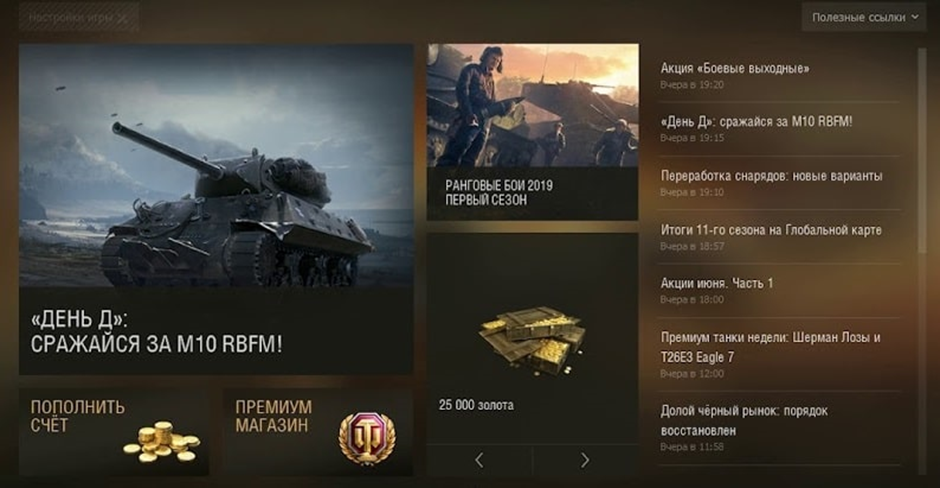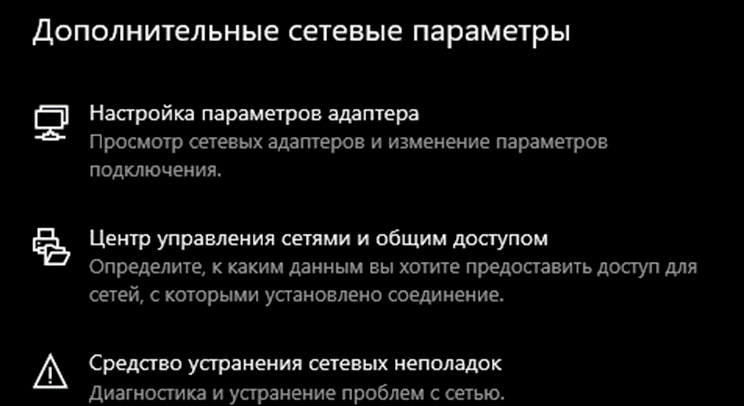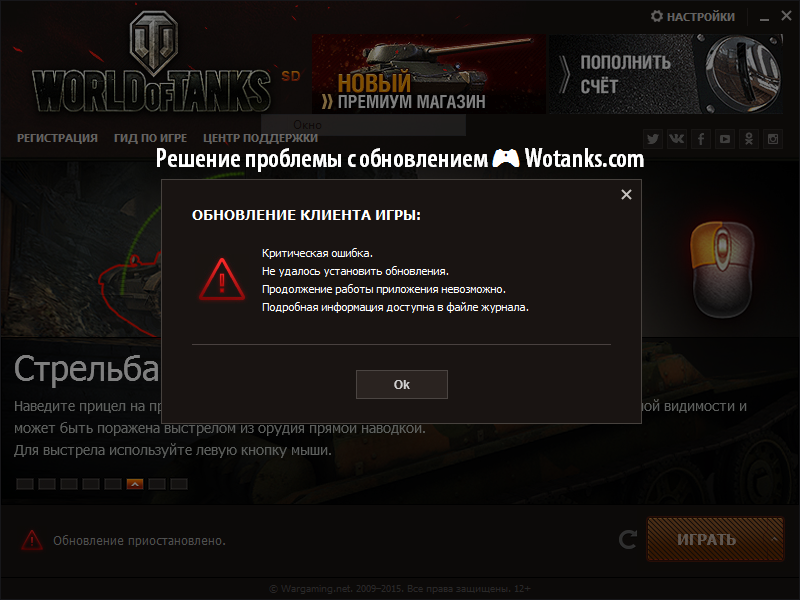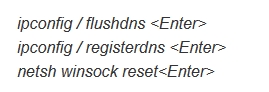Не обновляется ВОТ — причины и решения
Если игра запускалась без проблем, а именно сегодня обновление не хочет устанавливаться на World of Tanks, то это говорит о проблеме. Обычно обновление не устанавливается из-за отсутствия места на диске, либо из-за неполадок с интернетом, однако есть и другие причины. Разберем все.
Перезагрузите клиент
Самое простое и почти гарантированное решение проблемы. Не устанавливается обновление? Перезагрузите клиент. Главное правильно его выключить.
- Закрываем Wargaming Gamecenter.
- Заходим в Диспетчер Задач (CTRL + ALT + Delete).
- Находим там Wargaming.net Gamecenter.
- Кликаем по нему правой кнопкой мыши, если нашли. Если его нет в процессах, то ждем примерно минуту и запускаем клиент заново.
После того, как вы запустили его вновь, попробуйте обновиться. Нынешняя версия Wargaming.net обновляет игру автоматически, поэтому, если ошибка осталась, то переходим к следующему пункту.
Перезагрузите маршрутизатор
Да. Вообще мы рекомендуем делать это при любых обстоятельствах и возникающих ошибках со скачиванием, обновлением или пингом. Тут инструкции нет. Просто перезагружаем модем (извлекаем и снова подключаем к порту), роутер (на кнопку, но придется подождать 10 секунд, как говорят тех.специалисты провайдера) или маршрутизатор (также на кнопку).
После включения можно замерить скорость интернета. Если она окажется слишком низкой — тут вам придется понимать, какая конкретно у вас скорость соединения, — то нужно звонить провайдеру. Если при настолько низкой скорости интернета игра не обновляется, то решение может предоставить только провайдер. Либо…
Крайний способ, которым тоже можно воспользоваться. В правом нижнем углу экрана находим значок с интернетом. Кликаем по нему правой кнопкой мыши и видим надпись: «Открыть параметры сети и Интернет». Видим следующее:
Было бы неплохо кликнуть на «Средство устранения сетевых неполадок», чтобы убедиться исправности подключения и распознавания соединения, чтобы понять, что система не определяет подключение, как проблемное. Далее кликаем на «Центр управления сетями и общим доступом». У нас открывается окно со всеми соединениями, к которым подключен компьютер. Выбираем то, которым пользуемся и кликаем по нему правой кнопкой мыши. Теперь:
- Свойства.
- У нас должно открыться окно с сетями.
Далее выбираем свойства или «Изменение параметров». Там видим много строк. Нам нужны последние 2. Вбиваем туда следующие данные (сперва снимите тумблер с «Автоматическое определение DNS-серверов». Вводим:
- 8.8.8.4
- 8.8.4.4
Принимаем. Закрываем. Ждем несколько секунд. Запускаем тест на скорость интернета. Если всё в порядке, то запускаем лаунчер. Смотрим на обновление.
Почему не обновляется ВОТ — технические проблемы
Во-первых, последнее обновление принесло в игру очень крупное изменение: теперь World of Tanks не будет запускаться на системе с 32-битной архитектурой. С этим ничего не поделать. Придется ставить 64-битную. Во-вторых, если совсем ничего не помогает, то придется воспользоваться переустановкой лаунчера. Расскажем об этом чуть подробнее в последнем пункте.
Нет места на жестком диске
Да, лаунчер не всегда скажет о том, что ваш диск немного заполнен и почти переполнен. Придется проверить самостоятельно. Обычно обновление, даже самое крупное, не занимает больше 5-ти гигабайт, но помните, что оно устанавливается не на замену старым файлам, а как бы с пост-удалением их. Сперва новое обновление, а потом удаление.
Из-за этого система может дать понять клиенту Wargaming.net и Ворлд оф Танкс, что места нет и обновление файлов игры невозможно.
Вывод: сперва проверьте, есть ли у вас на диске свободное место. Желательно, чтобы сверху требуемого количества гигабайт было ещё 20-30. Так система будет работать достойно и без перебоев.
Важно! Если у вас один жесткий диск, на котором в принципе мало места, то мы рекомендуем либо расширить (докупить ещё один), либо хорошенько почистить хард. Установка крупных игр на один диск с Windows — всегда плохое решение и, как следствие, результат с плачевной работоспособностью компьютера
Игра не обновляется сама по себе
Иногда случается так, что вы нашли выходной и немного времени для того, чтобы пофармить в WOT на любимом преме, а игра не обновляется. Интернет хороший и не тормозит. Место на диске есть. А игра просто не обновляется. Тут два варианта:
- Подождите. Сколько? Не больше часа. Возможно, что выходит хот-фикс на обновление.
- Переустанавливайте игру и клиент. Помогает гарантированно, но требует очень много времени.
В качестве дополнения можно подумать над очисткой от ненужных файлов, проверки компьютера на вирусы и диагностикой жесткого диска.
При попытке обновления клиента игры появляется ошибка, блокирующая скачивание патча.
Ошибка гласит:
Не удалось подключиться к сервису обновлений. Пожалуйста, проверьте подключение к интернету и повторите попытку.
Причин несколько:
- Проблемы с интернет соединением.
- Перегрузка серверов WG.
- Антивирус не пропускает соединение Game Center.
Часто ошибка возникает в день крупного патча, когда серверы картошки не справляются с наплывом желающих скачать обнову.
- Нажми кнопку «Повторить» в окне ошибки или дождись окончания таймера.
- Проверь, есть ли соединение с интернетом.
- Закрой Game Center и удали папку updates из каталога с игрой. Попробуй снова запусть WGC и обновить игру.
- Добавь игру в исключения антивируса.
- Проверь, есть ли ограничения у антивируса. Можно так же временно отключить его.
- Сбрось настройки сетевых служб Windows:
- Нажми клавиши WIN+R.
- Введи cmd в поле.
- Откроется командная строка, в которой по очереди необходимо ввести команды:
- ipconfig /flushdns
- ipconfig /registerdns
- netsh winsock reset
- Ничего необратимого эти команды не делают, а лишь сбрасывают кэш DNS и сетевых служб. На работу ПК никак не отразится.
- Перезагрузи компьютер.
- Если ничего не помогло:
- Полностью удали игру и Game Center.
- Заново установи WGC и игру.
Если проблема сохранится, напиши в саппорт WG с детальным описанием, прикрепи скриншот, а так же с логом (создать его можно через WGC — «Создать отчет»).
Если Game Center отображает такое сообщение, следуйте инструкции ниже:

- Попробуйте повторить неудавшуюся операцию.
- Проверьте соединение с интернетом и по возможности перезапустите его.
- Закройте Game Center, удалите папку updates из каталога с игрой. Запустите Game Center и возобновите установку.
- Добавьте игру в исключения брандмауэра в настройках игры.
- Проверьте, есть ли ограничения в используемом антивирусном программном обеспечении и брандмауэре (файерволе). Чтобы исключить возможные проблемы с антивирусом и брандмауэром, можно временно отключить их и повторить проблемную операцию. Также следует отключить их на маршрутизаторе или другом используемом сетевом оборудовании.
- Попробуйте сбросить настройки сетевых служб Windows (подробнее об этом читайте в статье).
- Попробуйте повторить операцию, с которой возникли проблемы, через некоторое время (если проводятся технические работы на сервере или маршруте).
- Попробуйте полностью отменить установку/обновление, удалить клиент, с которым возникла проблема, как в Game Center, так и вручную с локального диска и установить его заново.
Если проблема сохранится, создайте заявку в Центр поддержки пользователей. Чтобы мы решили вашу проблему быстрее, в заявке:
- Детально опишите проблему.
- Укажите ошибку. По возможности прикрепите скриншот, на котором она видна.
- Прикрепите к заявке лог, собранный через меню Game Center (опция «Создать отчёт»).
- Уточните, какое используется антивирусное программное обеспечение.
Обновлено: 28.01.2023
Всем доброго время суток! Данная тема посвящена как решить ошибку при обновлении.
Чаще всего ошибка при обновлении возникает в результате повреждения файлов от старой версии. Для того чтобы решить эту проблему достаточно 1) Скачайте следующий архив:
3) Обязательно закройте клиент игры.
4) Запустите файл WoTLauncher.bat.
5) Будет запущен лончер клиента игры в режиме восстановления поврежденных/отсутствующих файлов клиента игры.
Чтоб не заморачиваться,просто удали игру и скачай новую.И никаких проблем не будет.
Ошибка выскакивает возможно из за того что у тебя устоновлиные модификации игры попробуй удалить сначало их а не игру
MISHA_REG18, прямо любимая цитата в тех. поддержке))
Удаляешь ненужный мусор с компа в виде данных старых патчей,моды и прочее непотребство, откладываемое и собираемое твоим клиентом «на черный день». А так же освобождешь себе свободное место на диске-убирая весь этот хлам
Можно сделать проще в самом лончере на вкладке настройки есть кнопка проверить целостность игры нажимаете на эту кнопку и ждете пока идет проверка и восстановление необходимых файлов .
Используйте проверку целостности , данная функция достыпна в лончере игры на вкладке настройки , проверка и востановления проходят достаточно быстро , а переустанавливать игру с нуля это уж совсем крайняя мера.
Надеюсь Ваша проблема решится малыми затратами.
Здравствуйте! Проблема такая, вылезла ошибка обновления 2005, всякие варианты перепробывал и не чё не помогло, потом удалил игру, а когда хотел скачать заново то я не смог даже зайти на платформу варгейминга что б скачать клиент. Я так понел сработала какая то защита или какие то ограничения включились, потому что переустановка системы вин, не дала результата. Ну а с другой интернет точки, комп спайно начал скачивать игру! Подскажите что делать!? Обращение в центр поддержи как обычно не дало результов.
Попробуй еще раз
Тогда все понятно
Просто у меня 7 и никаких проблем с вгц нет
Тогда все понятно
Просто у меня 7 и никаких проблем с вгц нет
На 7 была точно такая же проблема, что и сейчас. Дело тут не в системе, скорее всего.
На 7 была точно такая же проблема, что и сейчас. Дело тут не в системе, скорее всего.
Значит провайдер виноват,раз с интернетом проблема
Все способы из разных тем перепробованы безрезультатно
Привыкайте,по другому не будет,за вас уже все решили и альтернатив не оставили.
Значит провайдер виноват,раз с интернетом проблема
Как-то странно получается, что я 3 года спокойно обновлял игру через лаунчер с этим провайдером, а вчера в ВГЦ не смог этого сделать. С самого появления ВГЦ не скачивал и не обновлял игру.
Привыкайте,по другому не будет,за вас уже все решили и альтернатив не оставили.
Просто не понимаю, почему лаунчер обновлял игру, а ВГЦ — нет.
Ждет вашу страну великое будущее. Только хрен дождется (с) Старец Килострат
Разум есть сложный инстинкт, не успевший ещё сформироваться (С) Стругацкие
Просто не понимаю, почему лаунчер обновлял игру, а ВГЦ — нет.
У меня вот так и все отлично работает.
И да, все таки проверь инет
У меня вот так и все отлично работает.
И да, все таки проверь инет
Точно такие же настройки. Может я что-то не понимаю, но как 3 года может все работать через лаунчер , а тут нет, хотя по сути это тот-же лаунчер.
Что конкретно сделать с интернетом ?
Точно такие же настройки. Может я что-то не понимаю, но как 3 года может все работать через лаунчер , а тут нет, хотя по сути это тот-же лаунчер.
Что конкретно сделать с интернетом ?
ВГЦ это уже не лаунчер, это средство цифровой дистрибьюции, онлайн магазин. проверь порты в брандмауэре
Ждет вашу страну великое будущее. Только хрен дождется (с) Старец Килострат
Разум есть сложный инстинкт, не успевший ещё сформироваться (С) Стругацкие
Точно такие же настройки. Может я что-то не понимаю, но как 3 года может все работать через лаунчер , а тут нет, хотя по сути это тот-же лаунчер.
Что конкретно сделать с интернетом ?
Три года с ВГЦ? И все работало? Не верю
Попробуй переустановить ВГЦ
А как проверить инет — погугли, я не буду давать ссылку (пробуй все делать самостоятельно)
Три года с ВГЦ? И все работало? Не верю
Попробуй переустановить ВГЦ
А как проверить инет — погугли, я не буду давать ссылку (пробуй все делать самостоятельно)
3 года лаунчер работал с этим провайдером. ВГЦ перестанавливал. Я конечно попробую еще что-то поискать,но думаю ничего не изменится.
Добрый день! После того, как WoT Launcher перестал работать пришлось устанавливать Game Center ( 5.11.2019 ). Игра работала до 1-го обновления ( т.е до 6.11.2019 ).
Центр поддержки отвечает раз в сутки. На мой запрос отправили торрент файл, который также благополучно не открывает ни один из браузеров, но скачать его удалось, теперь проблема с тем, что торрент не скачивает эти файлы, которые отправили ЦПП. Игра в исключениях брандмауэра, антивирус отсутствует.
P/s Все способы из разных тем перепробованы безрезультатно.
И такой пробовал, и другой через командную строку. Результата ноль
Добрый день! После того, как WoT Launcher перестал работать пришлось устанавливать Game Center ( 5.11.2019 ). Игра работала до 1-го обновления ( т.е до 6.11.2019 ).
Центр поддержки отвечает раз в сутки. На мой запрос отправили торрент файл, который также благополучно не открывает ни один из браузеров, но скачать его удалось, теперь проблема с тем, что торрент не скачивает эти файлы, которые отправили ЦПП. Игра в исключениях брандмауэра, антивирус отсутствует.
P/s Все способы из разных тем перепробованы безрезультатно.
Вы уже обратились в ЦПП.
Для решения своего вопроса рекомендую внимательно выполнять их рекомендации, а так же предоставлять всю дополнительную техническую информацию по их запросу. Статус своей заявки можете посмотреть в своих заявках.
Срок поступления ответа зависит от загруженности ЦПП заявками.
Настоятельно не рекомендую обновлять заявку, так как это просто перемещает её в конец очереди и продлевает ожидание вами ответа.
- Попробуйте повторить неудавшуюся операцию.
- Проверьте соединение с интернетом и по возможности перезапустите его.
- Закройте Game Center, удалите папку updates из каталога с игрой. Запустите Game Center и возобновите установку.
- Добавьте игру в исключения брандмауэра в настройках игры.
- Проверьте, есть ли ограничения в используемом антивирусном программном обеспечении и брандмауэре (файерволе). Чтобы исключить возможные проблемы с антивирусом и брандмауэром, можно временно отключить их и повторить проблемную операцию. Также следует отключить их на маршрутизаторе или другом используемом сетевом оборудовании.
- Попробуйте сбросить настройки сетевых служб Windows (подробнее об этом читайте в статье).
- Попробуйте повторить операцию, с которой возникли проблемы, через некоторое время (если проводятся технические работы на сервере или маршруте).
- Попробуйте полностью отменить установку/обновление, удалить клиент, с которым возникла проблема, как в Game Center, так и вручную с локального диска и установить его заново.
Если проблема сохранится, создайте заявку в Центр поддержки пользователей. Чтобы мы решили вашу проблему быстрее, в заявке:
После обновления 1.14 некоторые пользователи могут испытывать проблемы с открытием окон, использующих внутриигровой браузер. Могут быть недоступны Магазин, Полевая почта, Реферальная программа и т. д.
Для решения проблемы следуйте инструкции:
- Зайдите в настройки.
- В разделе Графика уберите галочку около пункта Аппаратное ускорение браузера.
- Примените изменения.
Перезапустите игру. Если проблема сохранится, создайте заявку в Центр поддержки.
Проблема была замечена при использовании программы Overwolf.
Мы рекомендуем удалить программу на то время, пока команда разработчиков Overwolf не найдёт решения для этой проблемы. Для корректного удаления программы необходимо сначала деинсталлировать саму программу Overwolf, а затем вручную удалить модификации программы из папки с клиентом игры.
Путь к модификации выглядит так:
Мы не несем ответственность за работу сторонних программ.
По вопросам работы программы Overwolf обращайтесь к её производителю.
Эта ошибка возникает, если повреждены библиотеки DirectX в системной папке. Решение, предложенное ниже, проверяет библиотеки, которые нужны для запуска 64-х битной версии клиента игры. Если библиотеки DirectX повреждены, будет запущена 32-х битная версия игры.
- Скачайте архив по этой ссылке.
- Распакуйте архив. В архиве вы найдёте модифицированный файл. Скопируйте его.
- Зайдите в папку с клиентом игры, например: D:GamesWorld_of_Tanks_RU и вставьте скопированный файл. Система спросит у вас, хотите ли вы заменить существующий файл. Нажмите «Да».
- Запустите клиент игры.
Если предложенные действия не помогут в решении проблемы, восстановите клиент игры с помощью Game Center или скачайте немодифицированный файл по этой ссылке. Затем выполните те же действия, как и для модифицированного файла выше в этой инструкции.
Ошибка: Application has failed to start because no appropriate graphics hardware acceleration is available or it is turned off
Эта ошибка может появляться, если у вас устарели драйверы для видеокарты или если ваша видеокарта не соответствует минимальным системным требованиям. Проверить системные требования вы можете в этой статье.
Здесь вы найдёте инструкцию, как обновить драйверы.
Ошибка: «Запуск программы невозможен, так как на компьютере отсутствует d3dx9_43.dll»
Чтобы решить эту проблему, мы рекомендуем установить DirectX. Воспользуйтесь этой инструкцией, чтобы установить его корректно.
Что делать, если клиент игры закрывается на вступительном видео?
Подобная проблема проявляется, если вы используете программу Overwolf. Для корректной работы клиента игры рекомендуем удалить эту программу. По вопросам работы программы Overwolf обращайтесь к её производителю.
Если возникли проблемы с отображением FOV на Ultrawide мониторах
Было принято решение скорректировать значение FOV для Ultrawide мониторов. Но у игроков осталось возможность вернуться к прежнему значению в оконном режиме или оконном без рамки. Мы следим за ситуацией и работаем над тем, чтобы улучшить работу FOV для Ultrawide мониторов.
Над каруселью техники отображается чёрная полоса. Как её убрать?
Если вы столкнулись с тем, что над каруселью техники в Ангаре отображается чёрная полоса, выполните следующие действия:
- Зайдите в настройки игры и перейдите на вкладку «Графика».
- Установите разрешение 3D рендера на 100% и уберите галочку возле надписи «Динамическое изменение».
- Сохраните изменения и перезапустите клиент игры.
Как решить проблемы с запуском игры на видеокартах AMD HD3XXX и HD4XXX серий и Intel до HD3000
Вариант 1:
Вариант 2:
- Скачайте архив по ссылке.
- Распакуйте в любую папку.
- Запустите файл create_preferences.bat.
Ошибка в Game Center «Сеть недоступна»
Долгая загрузка боя
Если бой загружается слишком долго, по очереди выполните следующие рекомендации (до решения проблемы):
- Закройте лишние приложения и программы перед началом игры.
- Снизьте качество графики в настройках (например, если выбрано высокое качество, выберите среднее).
- Если у вас установлен антивирус, добавьте игру в список исключений.
- Проверьте жёсткий диск на ошибки.
- Если в вашем компьютере два жёстких диска: SSD и HDD, попробуйте перенести игру на SSD.
Чёрные текстуры земли
Обновите драйверы видеокарты ATI, AMD, NVIDIA.
Чтобы узнать, какая у вас видеокарта, читайте статью.
Если у вас видеокарта AMD и используется технология CrossFireX или Dual Graphics, отключите использование данной технологии.
Зависание игры при запуске на Mac OS X
Чтобы решить проблему, переустановите Codeweavers Mac Wrapper по инструкции.
Игра не запускается при переключении на улучшенную графику
Такое происходит, если конфигурация компьютера ниже необходимой для работы игры при настройке «Улучшенная графика». Для решения проблемы:
- Скачайте архив.
- Распакуйте его и запустите .bat-файл — он автоматические удалит настройки игры.
- Запустите игру.
Разрешение экрана вне диапазона
- Скачайте архив.
- Распакуйте его и запустите .bat-файл — он автоматические удалит файлы настроек игры.
- Запустите игру.
Проблемы с модами
- Чтобы избежать проблем во время игры, рекомендуем не устанавливать модификации.
- Если у вас установлены моды и возникают проблемы во время игры (клиент «вылетает», отключает от сервера, невозможно войти в бой и т. д.), ищите решение в специальной статье.
Проблемы при обновлении
Если вы столкнулись с проблемами при обновлении через Game Center, вам помогут следующие статьи:
Проблемы при запуске игры
При запуске клиента игры может возникать следующая ошибка (название файла может отличаться от указанного на скриншоте):
- Откройте Game Center.
- Выберите World of Tanks в верхней части окна.
- Нажмите на кнопку «Настройки игры».
- В настройках нажмите «Восстановить игру».
- Дождитесь завершения процесса и нажмите на кнопку «Играть».
Если вы столкнулись с другими проблемами при запуске игры через Game Center, вам помогут статьи:
Снизился показатель FPS
Если после выхода обновления значительно снизилось значение FPS:
- Зайдите в настройки графики в игре («Настройка» > «Графика») и нажмите на кнопку «Рекомендуемое».
- Если после этого значение FPS не изменится, воспользуйтесь инструкцией, чтобы настроить качество графики до приемлемого уровня FPS.
Вам также могут пригодиться статьи:
Не закрывается меню настроек игры
Для решения проблемы попробуйте удалить настройки клиента игры. Для этого:
- Закройте игру сочетанием клавиш Alt + F4.
- Скачайте архив.
- Распакуйте архив и запустите bat-файл — он автоматически удалит файлы настроек.
- Запустите игру и выставьте настройки заново.
Мерцания на AMD Radeon Dual Graphics и AMD CrossFireX
Для решения проблемы нужно обновить драйверы для видеокарт AMD Radeon и отключить режим Dual Graphics и CrossFireX для клиента игры.
Читайте также:
- Замена на hpv1000 самп
- Call of duty modern warfare 2 системные требования
- Delta force black hawk down системные требования
- Сталкер чистое небо холодная кровь как включить мини карту
- Как запустить dlc fallout 3
При попытке обновления выдается критическая ошибка следующего содержания:
Обновление клиента игры
- Критическая ошибка.
- Не удалось установить обновления.
- Продолжение работы приложения невозможно.
- Подробная информация доступна в файле журнала.
Обновление приостановлено. При нажатии кнопки «Играть» World of Tanks не запускается. Что делать в этой ситуации? Решение проблемы с ошибкой обновления клиента игры.
Ошибка при обновлении World of Tanks
Во-первых как рекомендовано в ошибке, просматриваем журнал обновления вручную, чтобы выяснить в чем может быть проблема. Для этого заходим в папку с игрой по адресу: C:GamesWorld_of_TanksWoTLauncher.log и обнаруживаем там довольно много полезной информации, среди которой и ошибка в обновлении файла ангара:
21/11/2017 14:02:12 ERROR: apply bin-diffs. what: IO error. msg: name=»C:Games World_of_Tanks UpdatesDataclient wot_9C.7208_9C.7167_client.patch respackages hangar_v2.pkg.9C.7208.210BCA14.xdiff»
Решение проблемы с обновлением
Из-за того, что не была инициирована ни одна игровая сессия клиента, обновление глючит и выдает ошибку. Поэтому, если вы обновляете World of Tanks до новой версии, рекомендуем перед этим хоть раз войти в игру, чтобы создались необходимые файлы в директории на локальном диске.
- Вариант 1 Не обновлять клиент, а установить его заново в новую папку. Во избежание критических ошибок, в новую папку устанавливать клиент желательно всегда. Так вы избежите проблем с блокировкой игры вашими файрволами и брандмауэрами и файлами в реестре операционной системы, которые могут давать неверные команды вновь устанавливаемому клиенту.
- Вариант 2 Устанавливать обновление не через WoTLauncher, а вручную, скачав его предварительно с официального сайта Ворлд оф танкс (не забудьте при этом учесть рекомендации из Варианта 1).
- Вариант 3 (самый сложный) С помощью специального программного обеспечения можно проверить целостность хэша устанавливаемого обновления и при его несовпадении с оригиналом, качать обновление напрямую с сайта (вариант 2).
Причин почему WOT не обновляется довольно много — расскажем как вернуть обновление любимой игры…
Если обновление World of Tanks не скачивается значит сбой, скорее всего, находится на стороне пользователя. Если обновление скачивается очень долго проблема в 95% случаев также находится стороне пользователя. Ответить почему World of Tanks не обновляется бывает довольно сложно, но чаще всего проблемы с обновлением игры связанны со сбоями интернет-соединения.
Ниже мы дадим несколько советов, которые помогут решить проблему скачивание обновлений World of Tanks с высокой долей вероятности.
[adace-ad id=»5173″]
Разобраться почему World of Tanks не обновляется возможно при помощи следующих действий:
- Проверить наличие интернета;
- Добавить World of Tanks в список исключений антивируса и брандмауэра;
- На время отключить антивирусное программное обеспечение;
- Убедиться в том, что скорости интернета хватает для корректной работы игры — пропускную способность интернет-канала можно измерить при помощи онлайн-сервисов;
Возможно WOT не обновляется так как на сервере проходят технические работы, которые могут занимать несколько часов — следует подождать.
Если Вы фанат танков, то Вам будет интересно узнать, что совсем недавно мы рассказывали о том, какой компьютер нужен для того, чтобы комфортно играть в WOT и другие требовательные игры в 2019 году — не пропустите.
Если WOT не обновляется необходимо проверить реестр на ошибки и исправить все найденные проблемы — часто после таких действий обновление игры восстанавливается
Бывает и так, что World of Tanks обновляется бесконечно долго. Об этом — далее.
Почему долго обновляется World of Tanks
Медленное обновление также говорит о ряде неполадок, которые мешают нормальному функционированию клиента.
Часто обновление WOT не скачивается так как некорректно настроен DNS. DNS-кеш хранит в себе адреса часто посещаемых сайтов — делается это для того, чтобы при повторном обращении к серверу обеспечить более быстрое соединение с ним. Если World of Tanks не обновляется или обновление загружается очень долго, возможно, проблема связана именно с некорректной настройкой DNS-кеша
Для того, чтобы «нормализовать» интернет-соединение необходимо выполнить следующие шаги:
- Очистить компьютер от временных файлов и файлов куки — это можно сделать при помощи утилиты Ccleaner;
- Очистить историю браузера;
- Очистить кэш DNS и сделать сброс сетевых протоколов.
Для того чтобы сделать сброс сетевых протоколов необходимо войти в систему под именем администратора. В командной строке ввести следующие команды в хронологическом порядке:
Запустить командную строку можно при помощи сочетания клавиш Win + R либо команды cmd.ехе в «Выполнить». Кроме этого можно воспользоваться любым сторонним файловым менеджером, например, Total Commander — в его командной строке необходимо набрать cmd <Enter>
После выполнение всех указанных шагов необходимо перезагрузить компьютер и заново запустить клиент World of Tanks — проблемы с обновлением должны быть устранены…
Cookies are short reports that are sent and stored on the hard drive of the user’s computer through your browser when it connects to a web. Cookies can be used to collect and store user data while connected to provide you the requested services and sometimes tend not to keep. Cookies can be themselves or others.
There are several types of cookies:
- Technical cookies that facilitate user navigation and use of the various options or services offered by the web as identify the session, allow access to certain areas, facilitate orders, purchases, filling out forms, registration, security, facilitating functionalities (videos, social networks, etc..).
- Customization cookies that allow users to access services according to their preferences (language, browser, configuration, etc..).
- Analytical cookies which allow anonymous analysis of the behavior of web users and allow to measure user activity and develop navigation profiles in order to improve the websites.
So when you access our website, in compliance with Article 22 of Law 34/2002 of the Information Society Services, in the analytical cookies treatment, we have requested your consent to their use. All of this is to improve our services. We use Google Analytics to collect anonymous statistical information such as the number of visitors to our site. Cookies added by Google Analytics are governed by the privacy policies of Google Analytics. If you want you can disable cookies from Google Analytics.
However, please note that you can enable or disable cookies by following the instructions of your browser.
В последнее время фанаты танков столкнулись с проблемами в установке обновлений. В меню установки возникает сообщение «не удалось распаковать, информация доступна в журнале». Эта проблема решается просто обычным пользователем без вмешательства специалиста. В этой статье описаны несколько способов решения.
Способ 1
Первое, что вы должны попробовать, просто нажать кнопку повтора. Выберите пункт повторного обновления / установки.
Способ 2
- Проведите анализ диска, куда вы ставите игру.
- Откройте антивирусную программу на вашем ПК и внесите игру в доверенный список.
- Полностью отформатируйте каталог с обновами.
- Включите лаунчер и запустите процесс.
Способ 3
Если предыдущие варианты не сработали, выполните следующие шаги:
Для этого вам необходимо приложение
Torrent
(оно бесплатное).
Она предназначена для Microsoft Windows, Mac OS X и Linux.
- Откройте каталог «Обновления» танков на вашем компьютере.
Примеры местоположений:
«Этот ПК> Локальный диск (C :)> Игры> World_of_Tanks> Обновления»;
«Мой компьютер > (D :)> Games >World_of_Tanks> Updates».
Внутри этой папки вы увидите файл патча/торрента или несколько патчей с названиями:
«Fix World of Tanks Update/Install Error Problems».
- Дважды щелкните на Fix World of Tanks Update, чтобы начать скачивать патч.
В торрентах появится зеленый значок uTorrent.
- Когда uTorrent начинает скачивание, остановите его, но не удаляйте файлы исправления из uTorrent. Чтобы выполнить это, нажмите пр. кнопку мышки, выберите «Стоп».
- Вернитесь в каталог Updates.
- Скопируйте файл исправления из папки «Updates» танков в папку загрузки uTorrent (место, где uTorrent сохраняет скачанные документы). Замените его.
- Перейдите в uTorrent. Щелкните правой кнопкой мыши файл исправления ( вы его загружаете) и выберите «Force» или загрузить принудительно.
Пройдет проверка на целостность патча.
Если отсутствуют какие-либо части, запустите скачивание, чтобы загрузить недостающие.
- Повторите проверку, когда патч загрузился, чтобы убедиться в этом. Для этого щелкните правой кнопкой мыши исправления и выберите «Force Re-Check».
- Если загрузка завершена полностью, скопируете загруженное из папки downloads обратно в папку «Обновления» World of Tanks.
- Нажмите кнопку повтора в меню установки игры.
Рекомендуем использовать следующие настройки WOT.
Перечисленные выше способы должны исправить появившиеся ошибки. Если ни один из вариантов не помог вам, то дождитесь следующей версии игры/обратитесь в
тех. поддержку танков
.